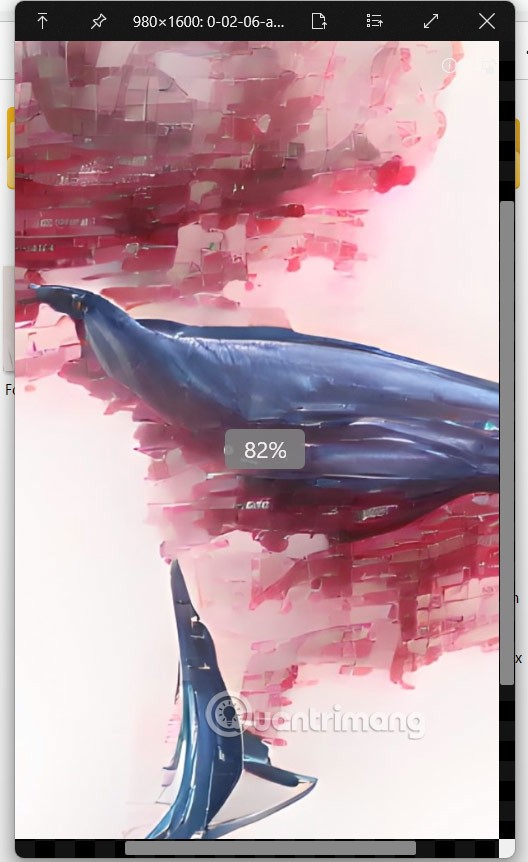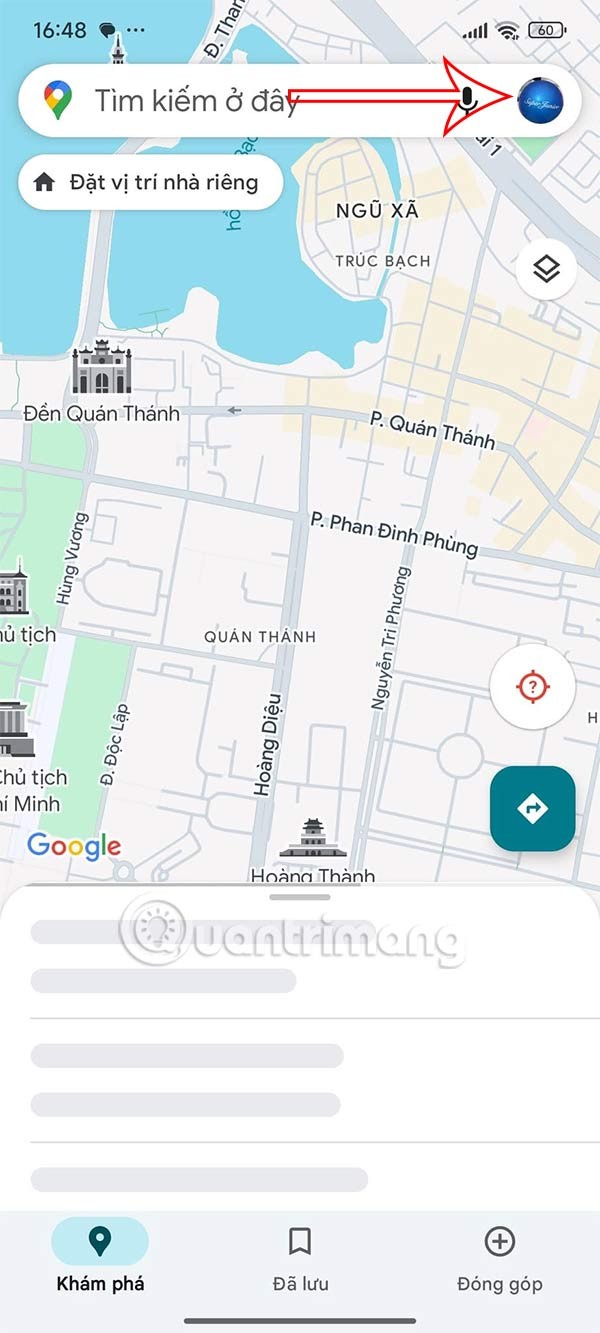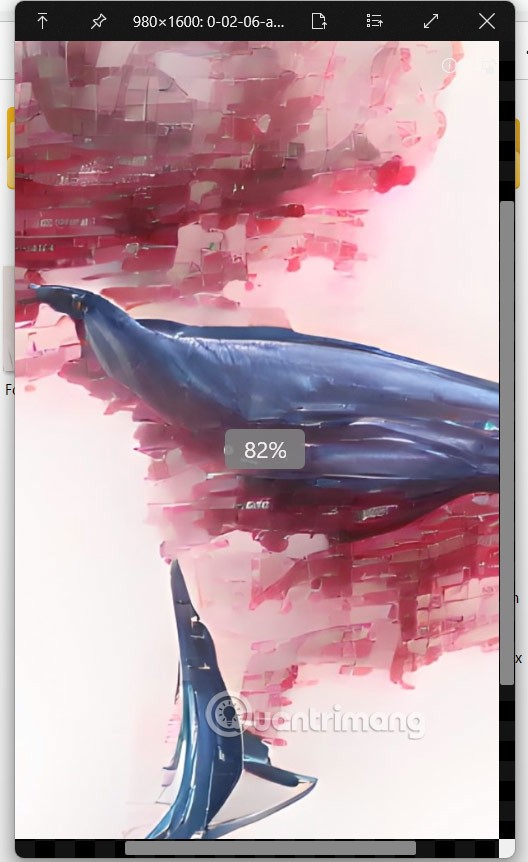Vista rápida es una función que ayuda a los usuarios a obtener una vista previa de los archivos sin abrir la aplicación en Mac. Por ejemplo, puede hacer clic en un archivo de Word y presionar la barra espaciadora para ver el contenido sin abrir Office o Writer. Además, los usuarios pueden incorporar Quick Look a Windows para obtener una vista previa de los archivos sin necesidad de abrirlos. A continuación se explica cómo llevar la Vista rápida de Mac a Windows
Instrucciones para llevar Quick Look a Windows
Paso 1:
Primero, haga clic en el enlace a continuación para instalar Quick Look en Windows a través de Microsoft Store.
Paso 2:
Después de instalar exitosamente la aplicación, accede a la carpeta que contiene los archivos como de costumbre. A continuación, hacemos clic en un archivo como de costumbre y presionamos la tecla Espacio para mostrar una vista previa del archivo sin abrirlo directamente.
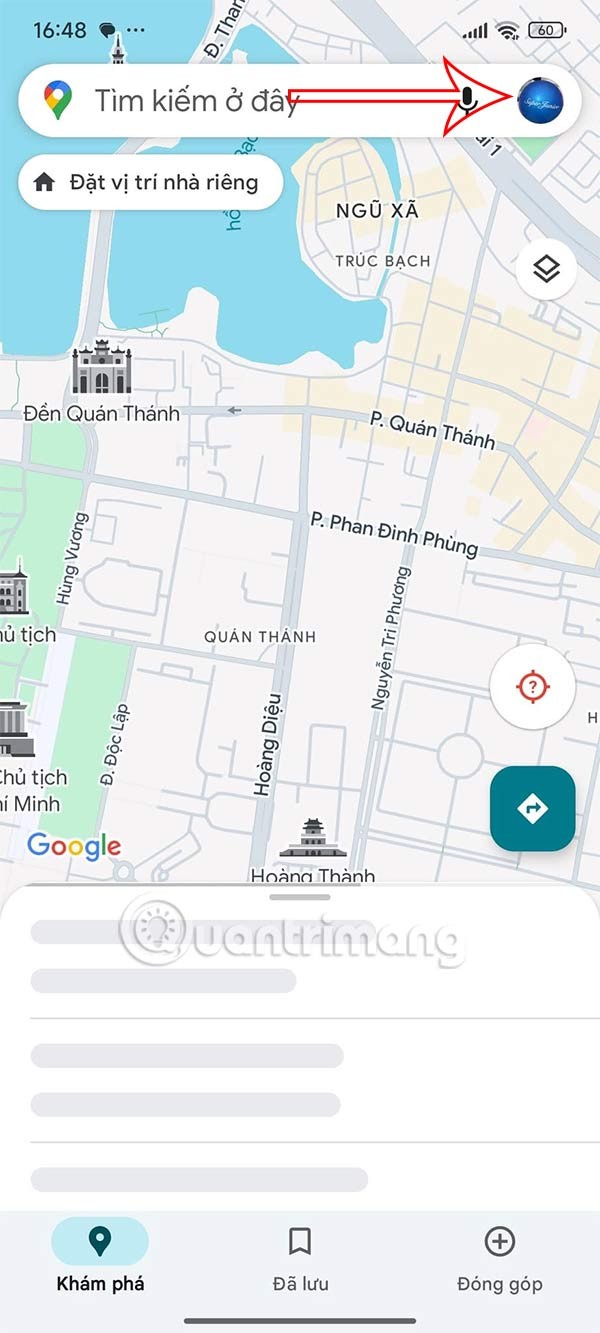
Además al desplazarse con el botón central del ratón se ajustará el zoom del archivo para ver el contenido con mayor claridad. Para abrir un archivo usando la aplicación abierta, simplemente presione la tecla Enter.